Облачное хранилище Яндекс Диск позволяет не только хранить данные, но и выполнять другие операции: скачивание, загрузку, редактирование, удаление. На некоторые функции разработчики установили ограничения. Одной из таких функций является выгрузка информации. Пользователь может столкнуться с уведомлением «Превышен лимит на скачивание файла Яндекс Диск». Внизу представлен обзор способов решения данной проблемы.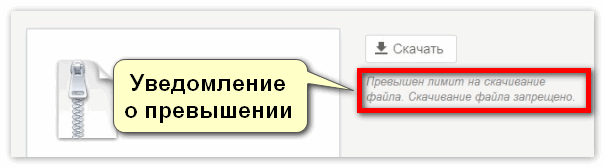
Причины возникновения лимита на загрузку
Сервис Yandex установил ограничение на количество ежедневных выгрузок публичных файлов с облака. Когда заданное количество выгрузок достигает граничного, следующий пользователь получает уведомление о том, что процесс лимитирован, а данные возможно скачать только на собственное Я. Облако. Таким образом система старается привлечь больше юзеров для установки и использования облачного сервиса. Поскольку, не всем нужен Yandex аккаунт и его услуги, юзеры ищут другие возможности получить искомую информацию. Решить такую проблему можно несколькими способами, о которых пойдёт речь далее.
Переброс в собственный облачный архив
Если у желающего скачать публичный файл есть личная учётная запись в системе, тогда алгоритм скачивания будет выглядеть следующим образом:
- Скопировать ссылку опубликованного документа.
- Перейти в свой Yandex профиль.
- В строчке поиска вводится ссылочный параметр данных.
- Под строкой активируется жёлтая надпись «Сохранить на Яндекс Диск».
- Выполнить вход в хранилище.
- Перейти в раздел «загрузки».

- Найти искомый документ.
- Нажать стрелочку «скачать» (справа в командном меню).
Преимущества такого метода:
- Нет необходимости сохранять документ на локальном устройстве;
- Информация может храниться в архиве и быть доступной без привязки к геолокации.
Сохранение через изменение ссылки
Для тех, кто не заинтересован в создании учётной записи есть другой вариант выхода из ситуации. Для этого метода используется ссылка документа и адресная строка браузера.
- Зайти в Я.браузер.
- Скопировать ссылочный код публичной информации.
- Вставить в адресную строчку.
- Изменить по такому принципу:
- Слово public в строчке аккуратно меняется на copy (использовать только латинские буквы).
- disk.yandex.ru/public/?hash=tICWFEgM%3BnzG6/8sEa6kjAA/G2I5mdfF8BvYaOjE7LG8%3D
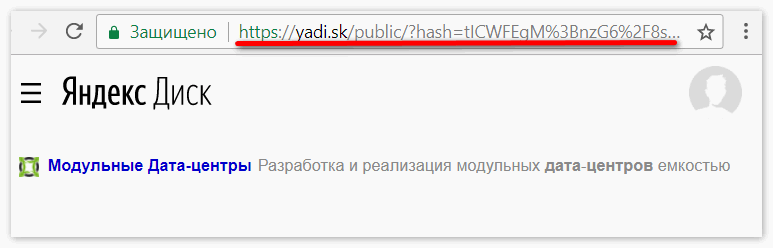
- disk.yandex.ru/copy/?hash=tICWFEgM%3BnzG6/8sEa6kjAA/G2I5mdfF8BvYaOjE7LG8%3D
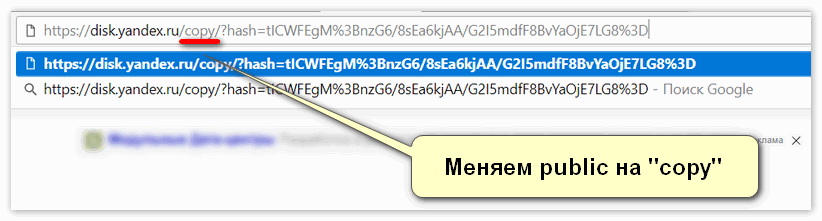
- Нажать Enter (или стрелку перехода).
- Подождать завершение переброса в своё хранилище.
Преимущества:
- Быстрота и упрощённость действий.
Примечание! Если вы часто пользуетесь публичными файлами от других юзеров через их Я.Диск, тогда целесообразным будет завести собственное хранилище заранее.






Полный бред! Копирование ссылки чужого файла в строку поиска собственного диска приводит к ожидаемому результату: ничего не найдено! «Public» не присутствует в ссылке! Зачем публиковать статейку, которая не поможет никому!